図形編集時のプロパティエリア
図形の背景色を変更する
-
準備変更したい図形の選択
- ①[ツールパネルタブ]の
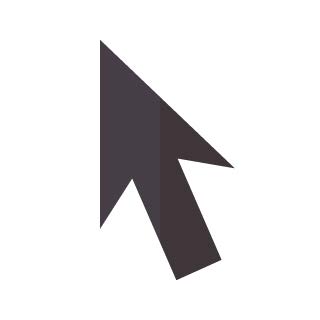 [選択アイコン]をクリックします。
[選択アイコン]をクリックします。 - ②図形をクリックして選択します。
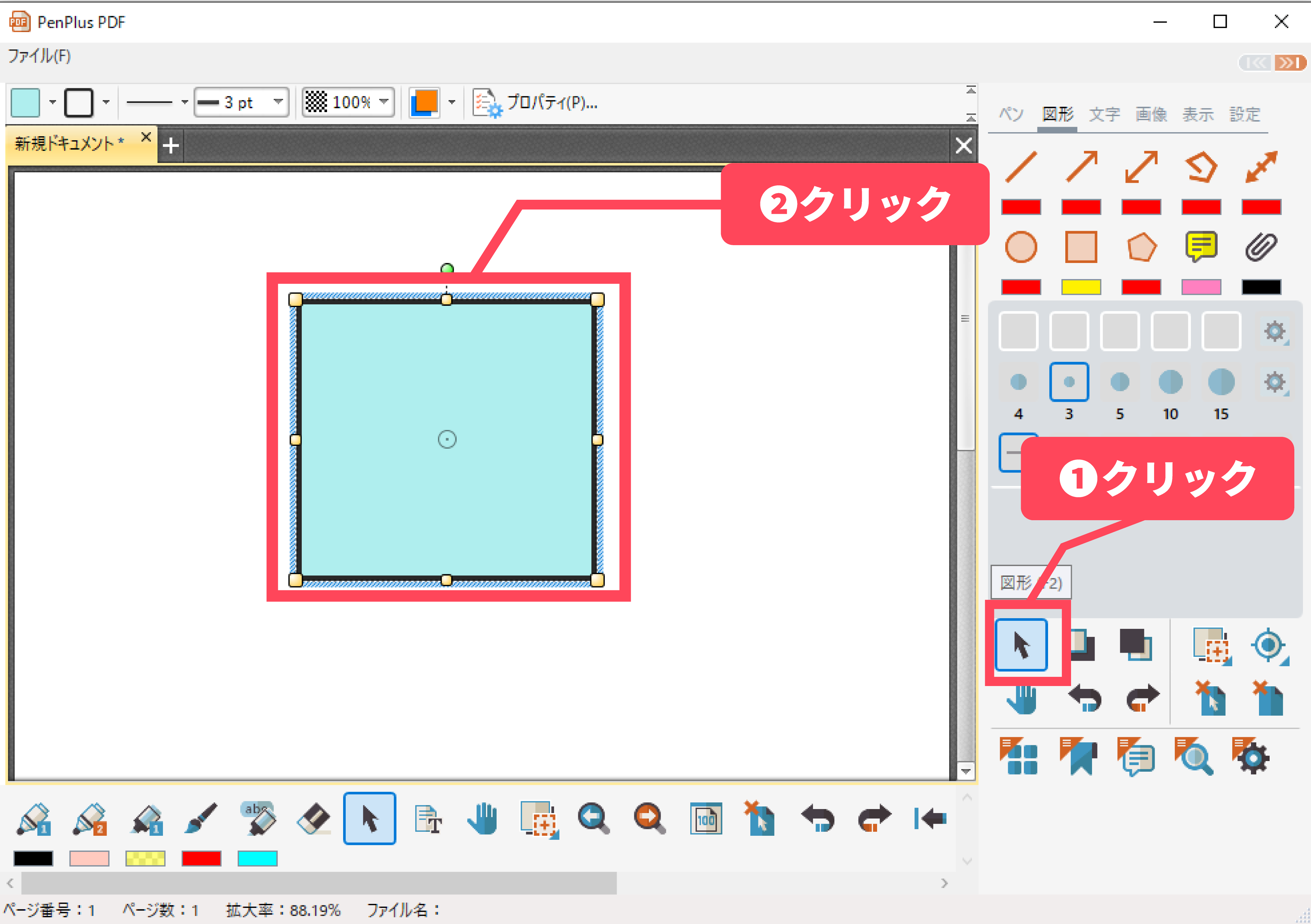
- ①[ツールパネルタブ]の
-
1変更したい背景色の選択
- ①[プロパティエリア]の[塗りつぶしの色]をクリックします。
- ②[カラーパネル]から任意の色を選択します。
- ※[なし]を選択すると背景色が透明になります。
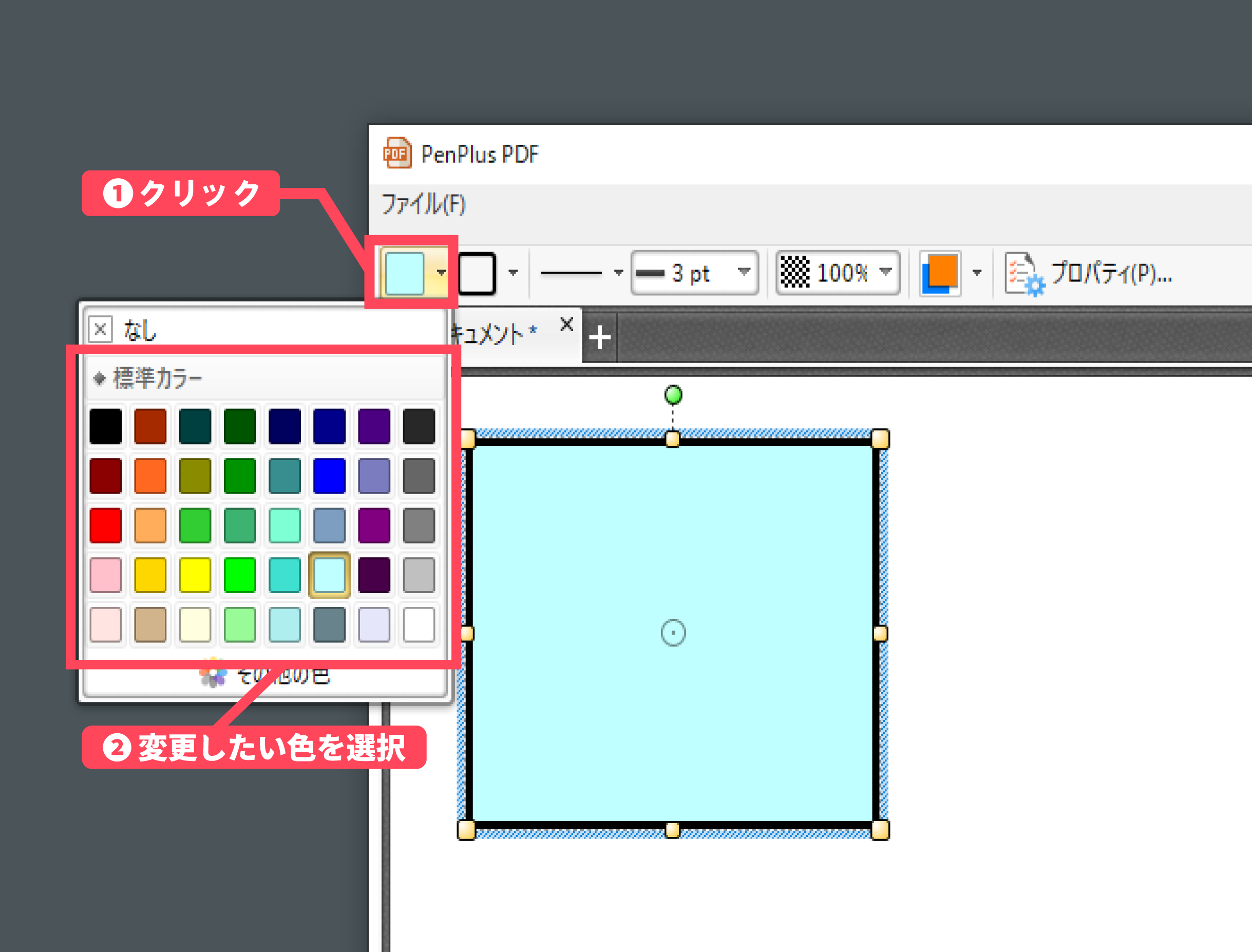
-
2図形の背景色が変更される
- 図形の背景色が変更されました。
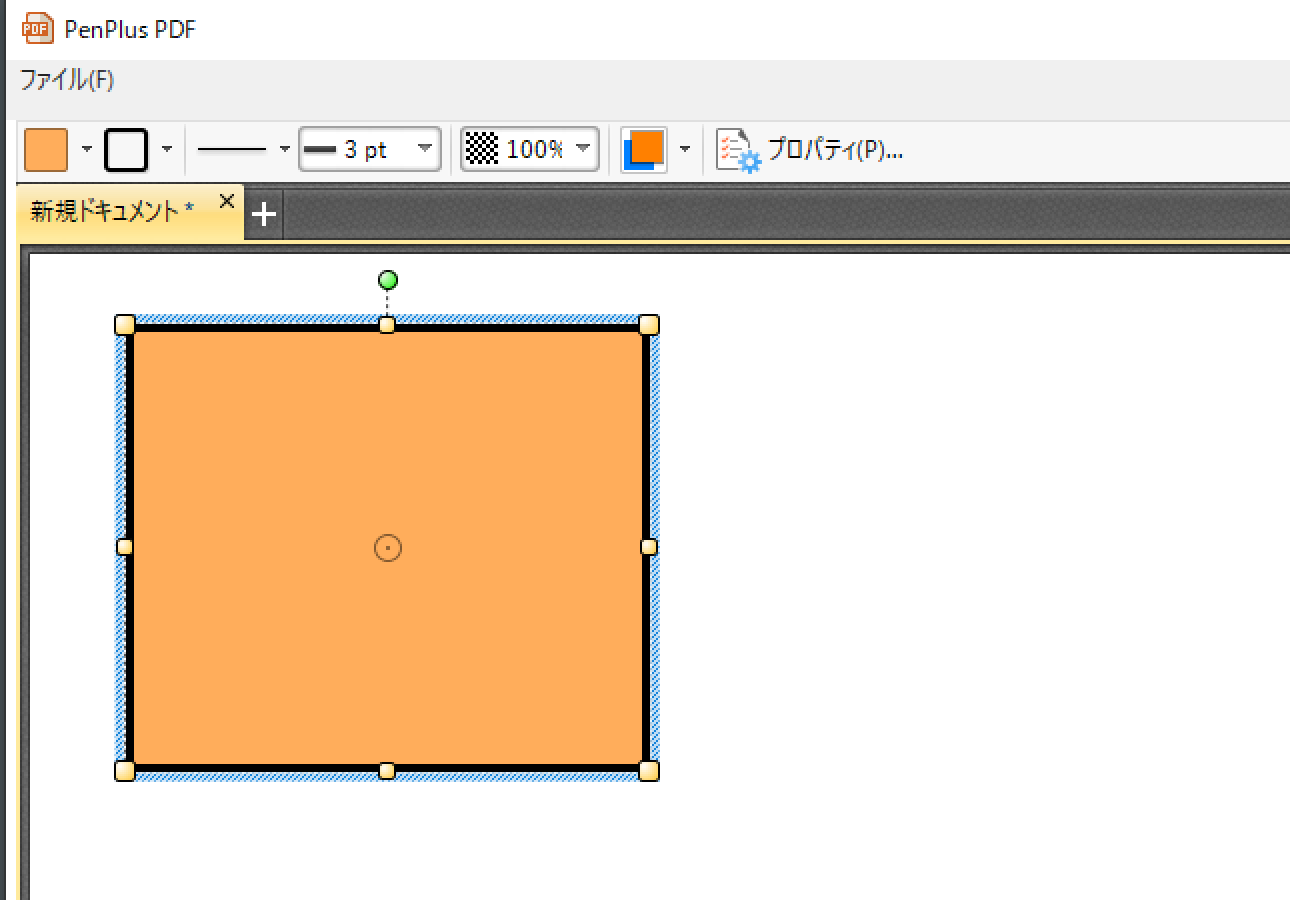
図形の枠の色を変更する
-
準備変更したい図形の選択
- ①[ツールパネルタブ]の
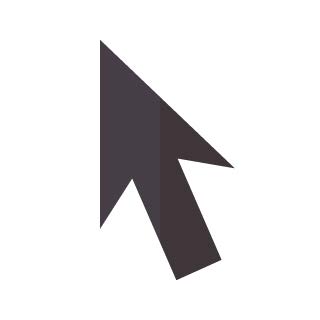 [選択アイコン]をクリックします。
[選択アイコン]をクリックします。 - ②図形をクリックして選択します。
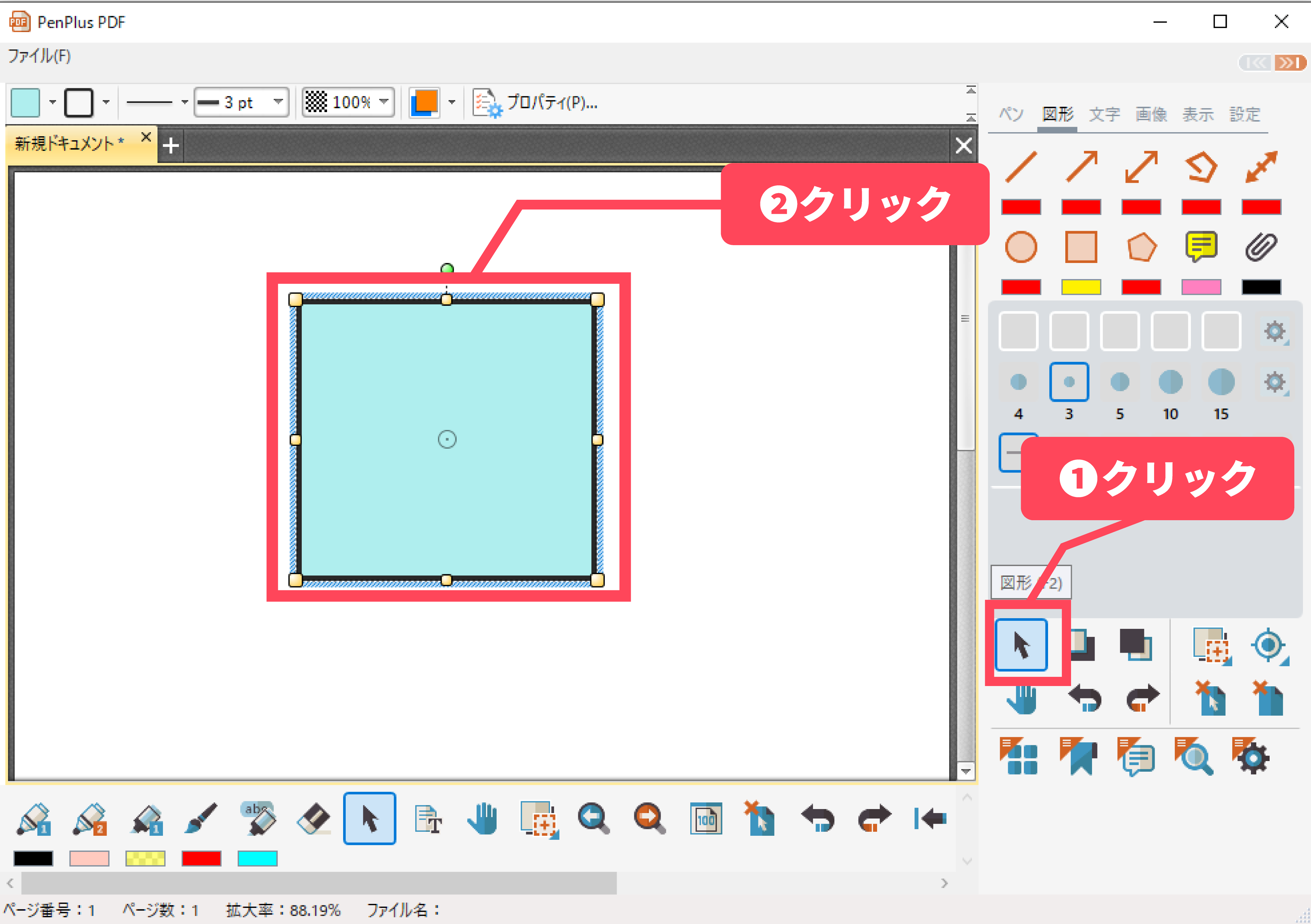
- ①[ツールパネルタブ]の
-
1変更したい枠の色の選択
- ①[プロパティエリア]の[ストロークの色]をクリックします。
- ②[カラーパネル]から任意の色を選択します。
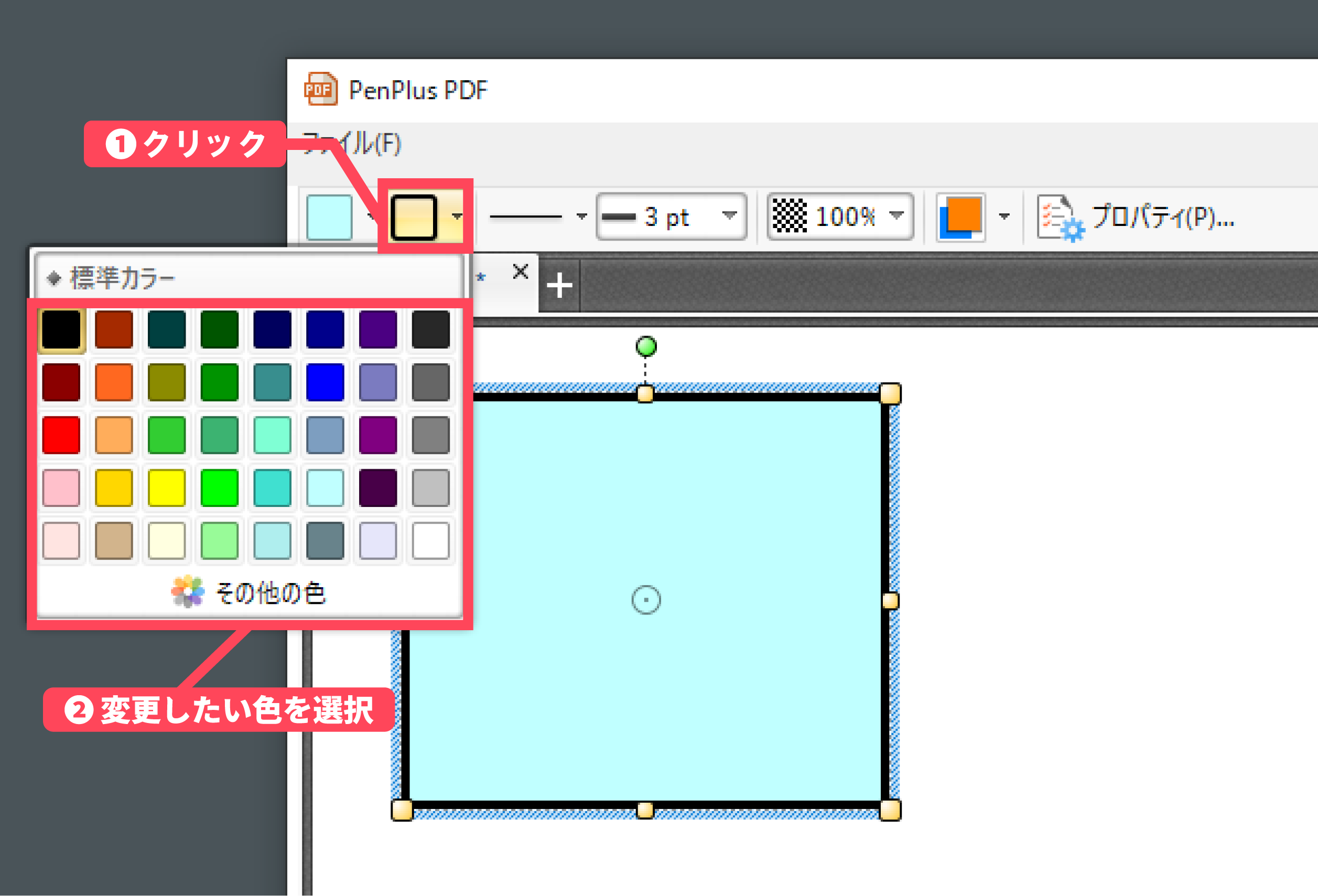
-
2図形の背景色が変更される
- 図形の背景色が変更されました。
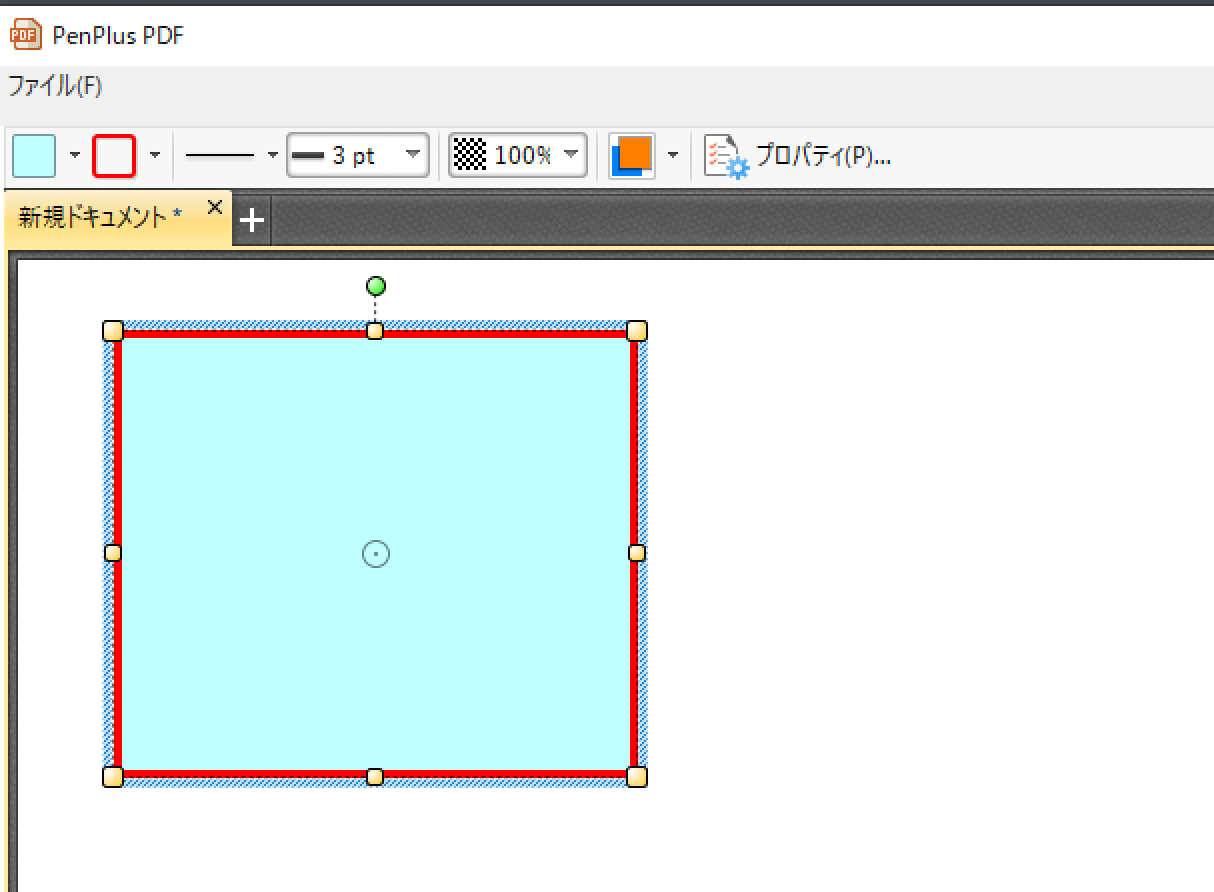
枠線の描画スタイルを変更する
-
準備変更したい図形の選択
- ①[ツールパネルタブ]の
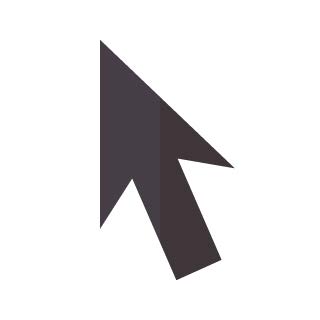 [選択アイコン]をクリックします。
[選択アイコン]をクリックします。 - ②図形をクリックして選択します。
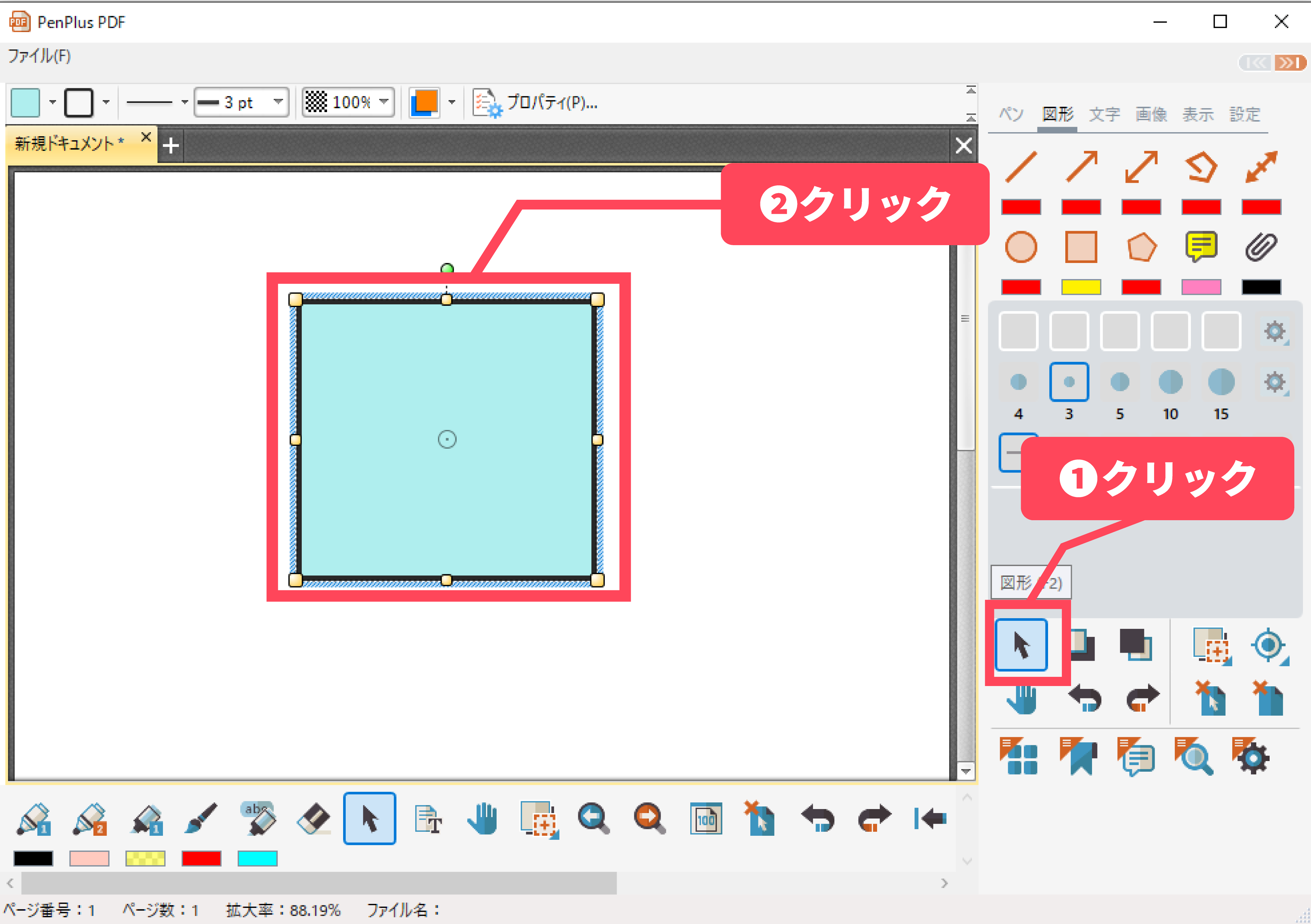
- ①[ツールパネルタブ]の
-
1変更したいスタイルの指定
- ①[プロパティエリア]の[境界のスタイル]をクリックします。
- ②境界のスタイルの[ドロワーメニュー]から任意のスタイルを選択します。
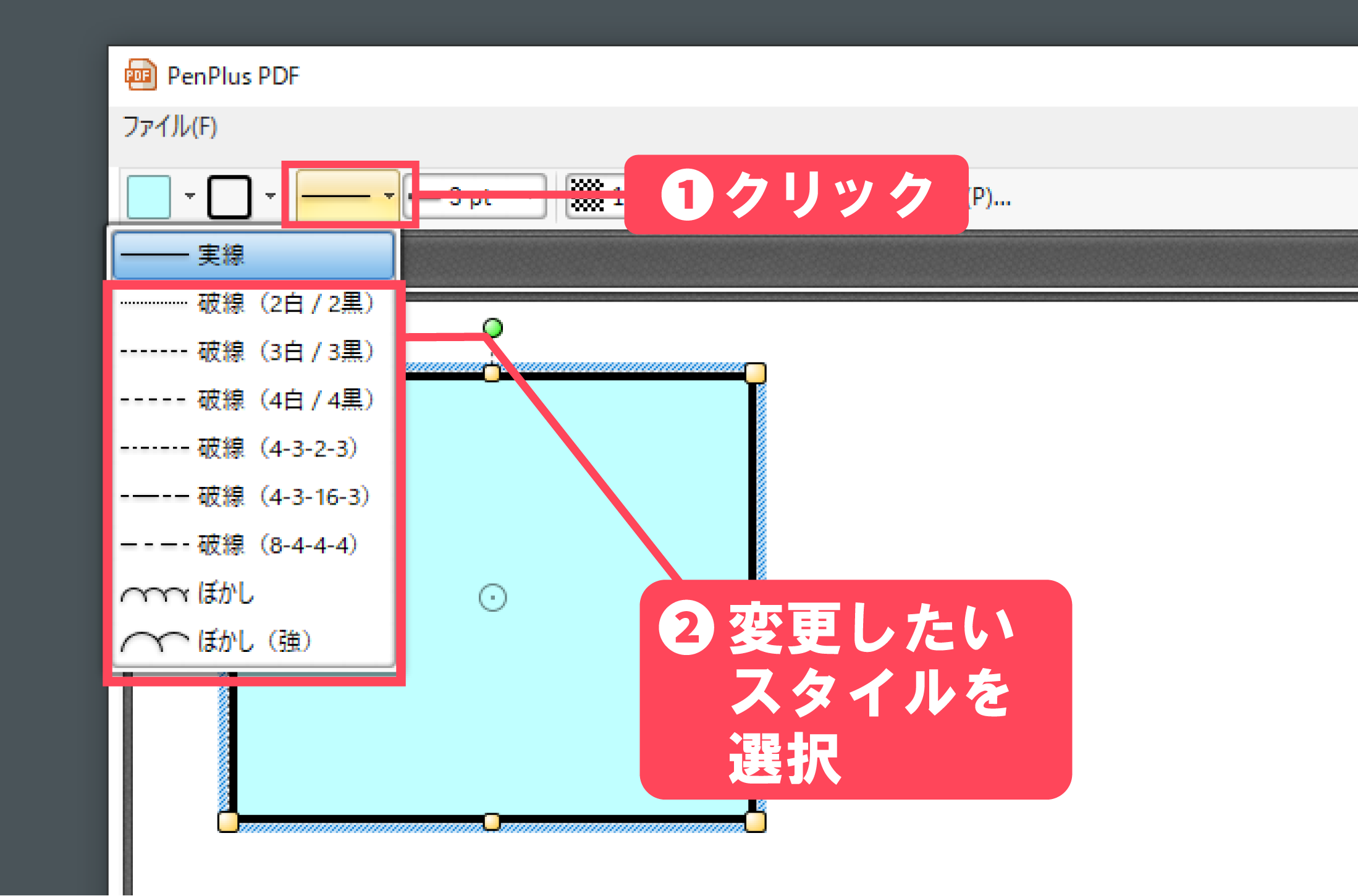
-
2枠線のスタイルが変更される
- 枠線のスタイルが変更されました。
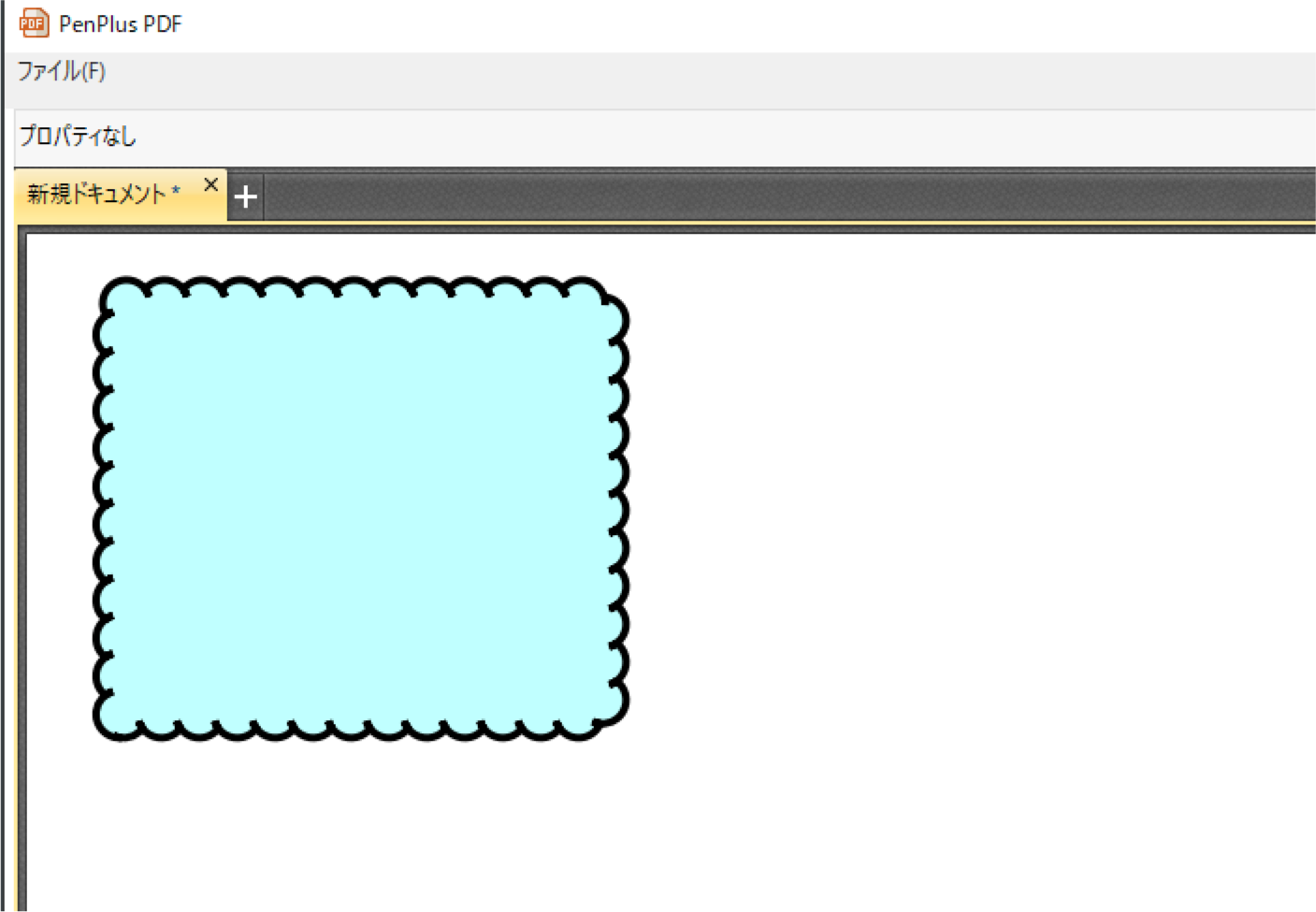
枠線の太さを変更する
-
準備変更したい図形の選択
- ①[ツールパネルタブ]の
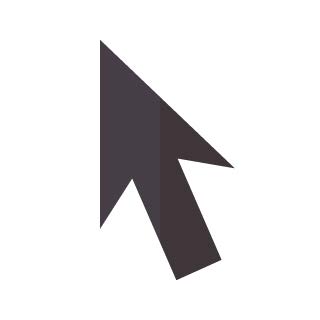 [選択アイコン]をクリックします。
[選択アイコン]をクリックします。 - ②図形をクリックして選択します。
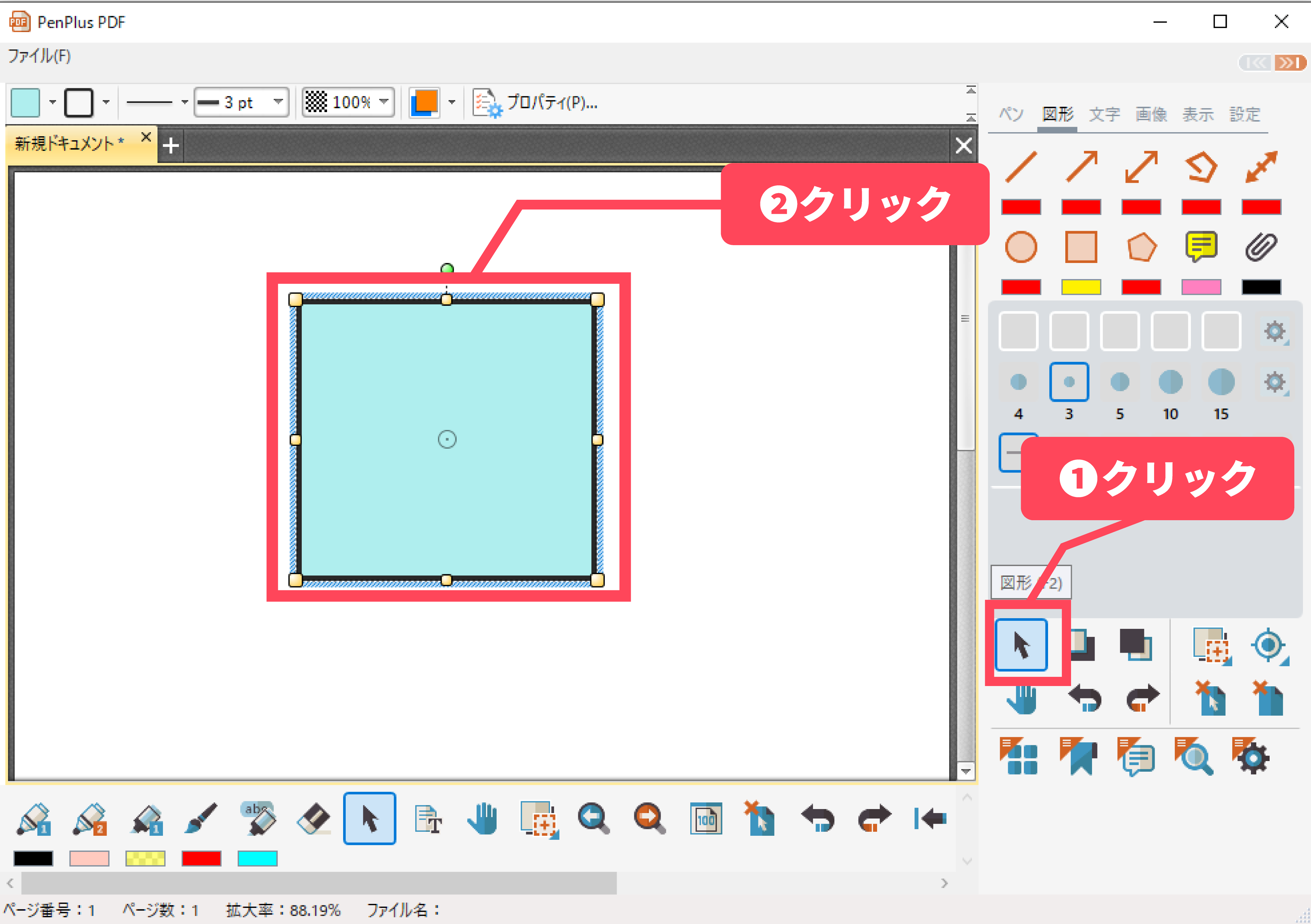
- ①[ツールパネルタブ]の
-
1変更したい太さを指定
- ①[プロパティエリア]の[境界の幅]をクリックします。
- ②境界の幅の[ドロワーメニュー]から任意のサイズを選択します。
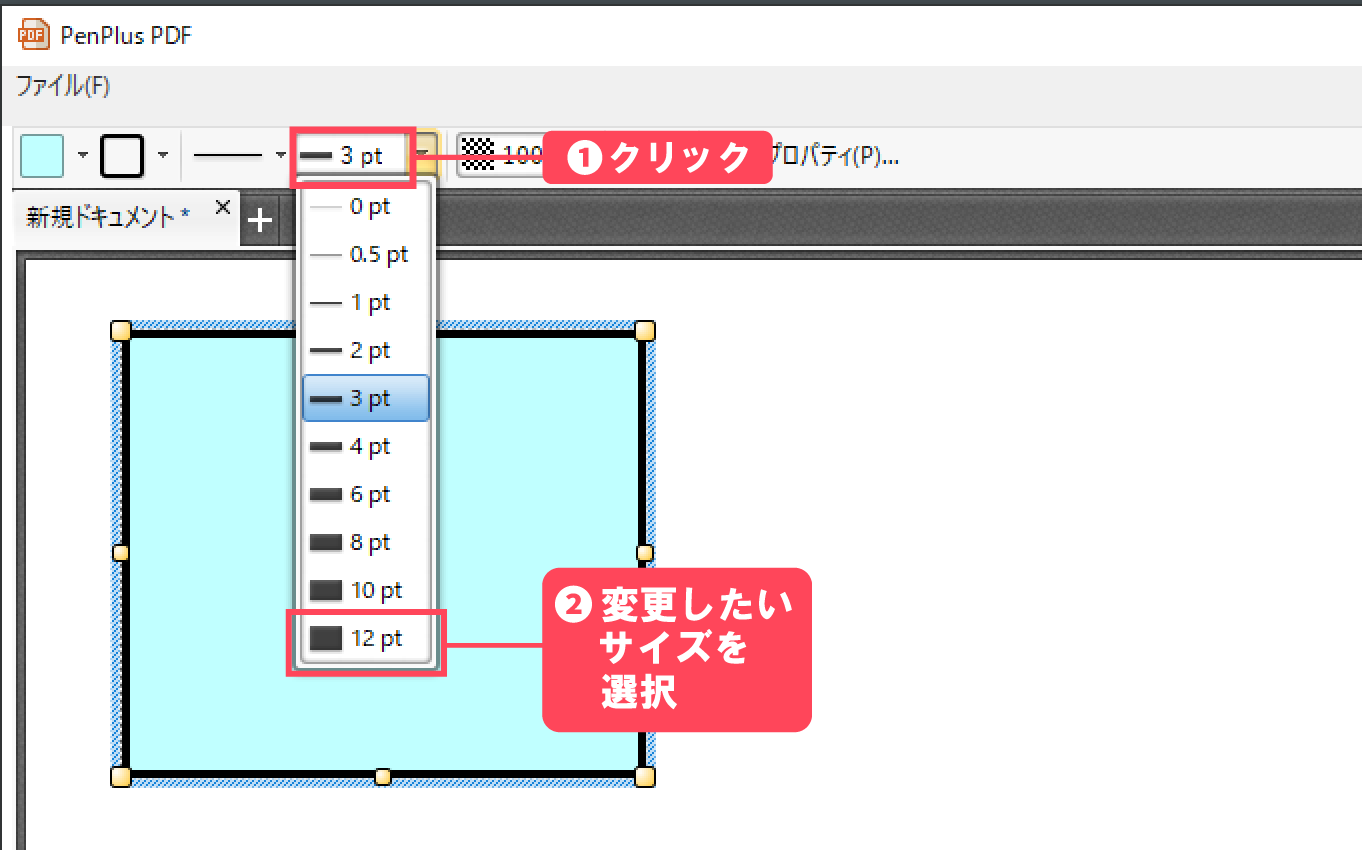
-
2枠線の太さが変更される
- 枠線の太さが変更されました。
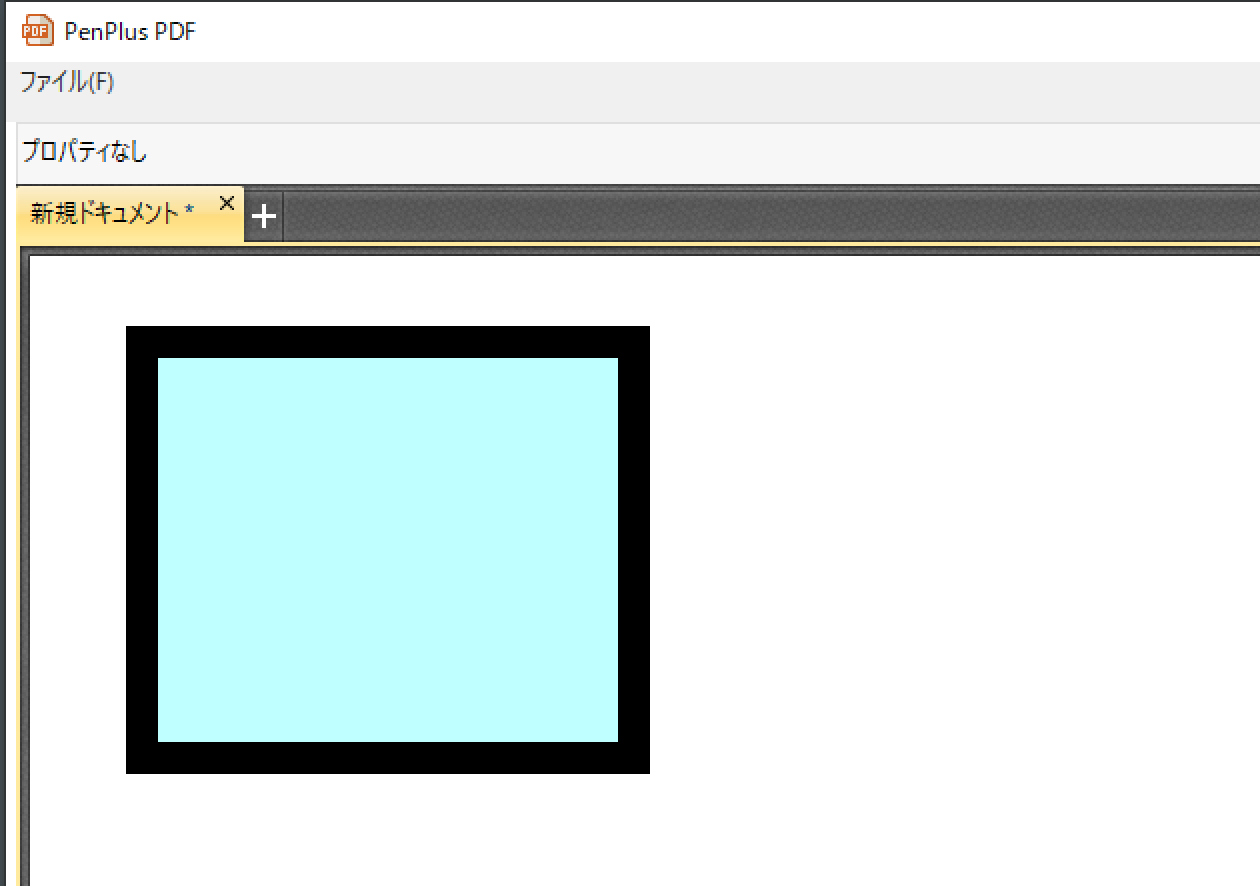
図形の透過率を変更する
-
準備変更したい図形の選択
- ①[ツールパネルタブ]の
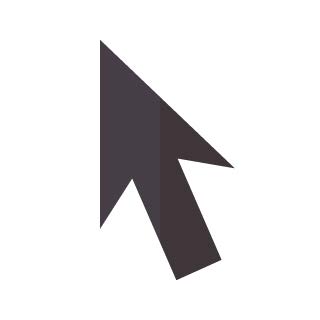 [選択アイコン]をクリックします。
[選択アイコン]をクリックします。 - ②図形をクリックして選択します。
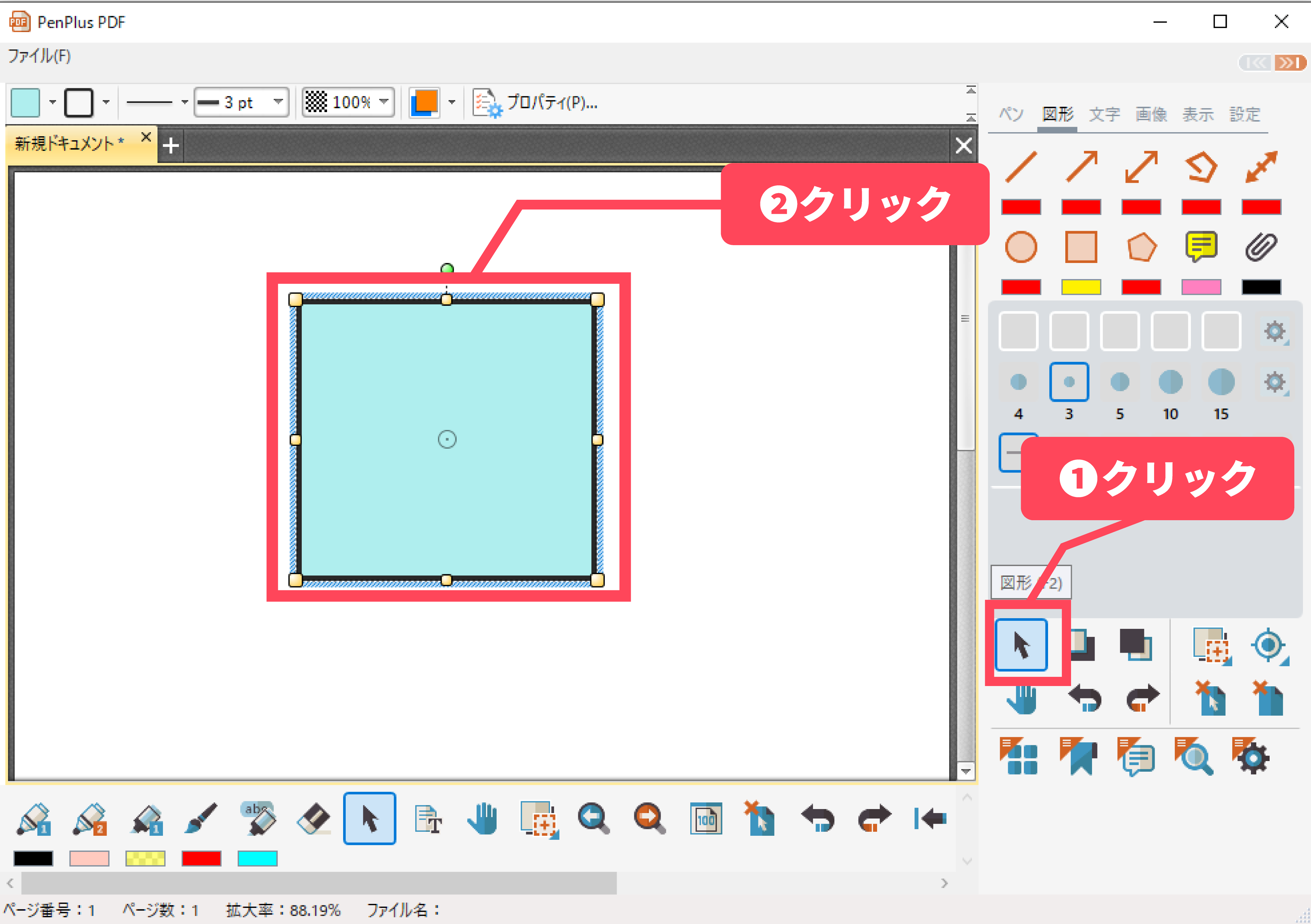
- ①[ツールパネルタブ]の
-
1変更したい透過率の選択
- ①[プロパティエリア]の[透過率]をクリックします。
- ②境界の幅の[ドロワーメニュー]から任意の透過率を選択します。
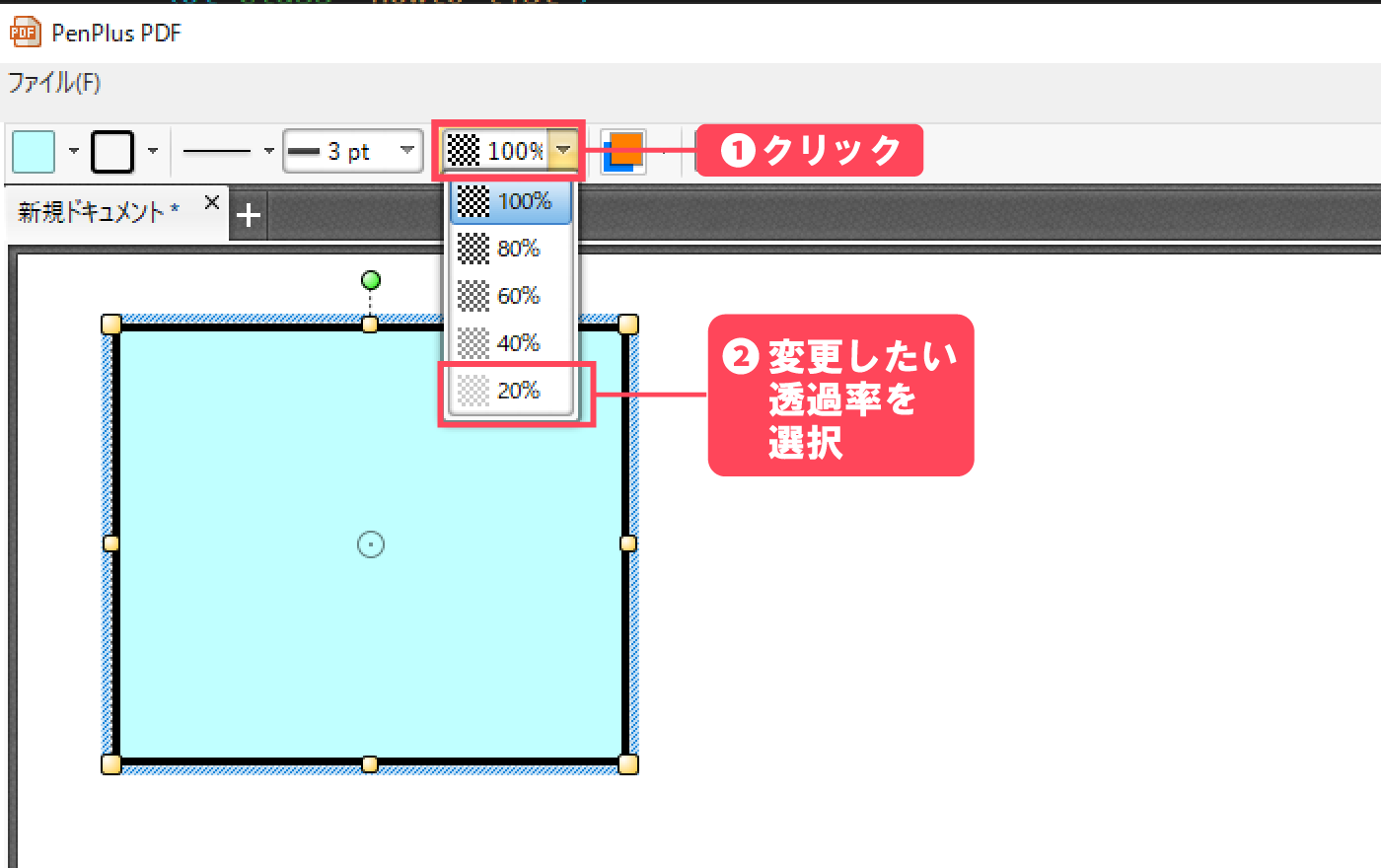
-
2透過率が変更される
- 図形の透過率が変更されました。
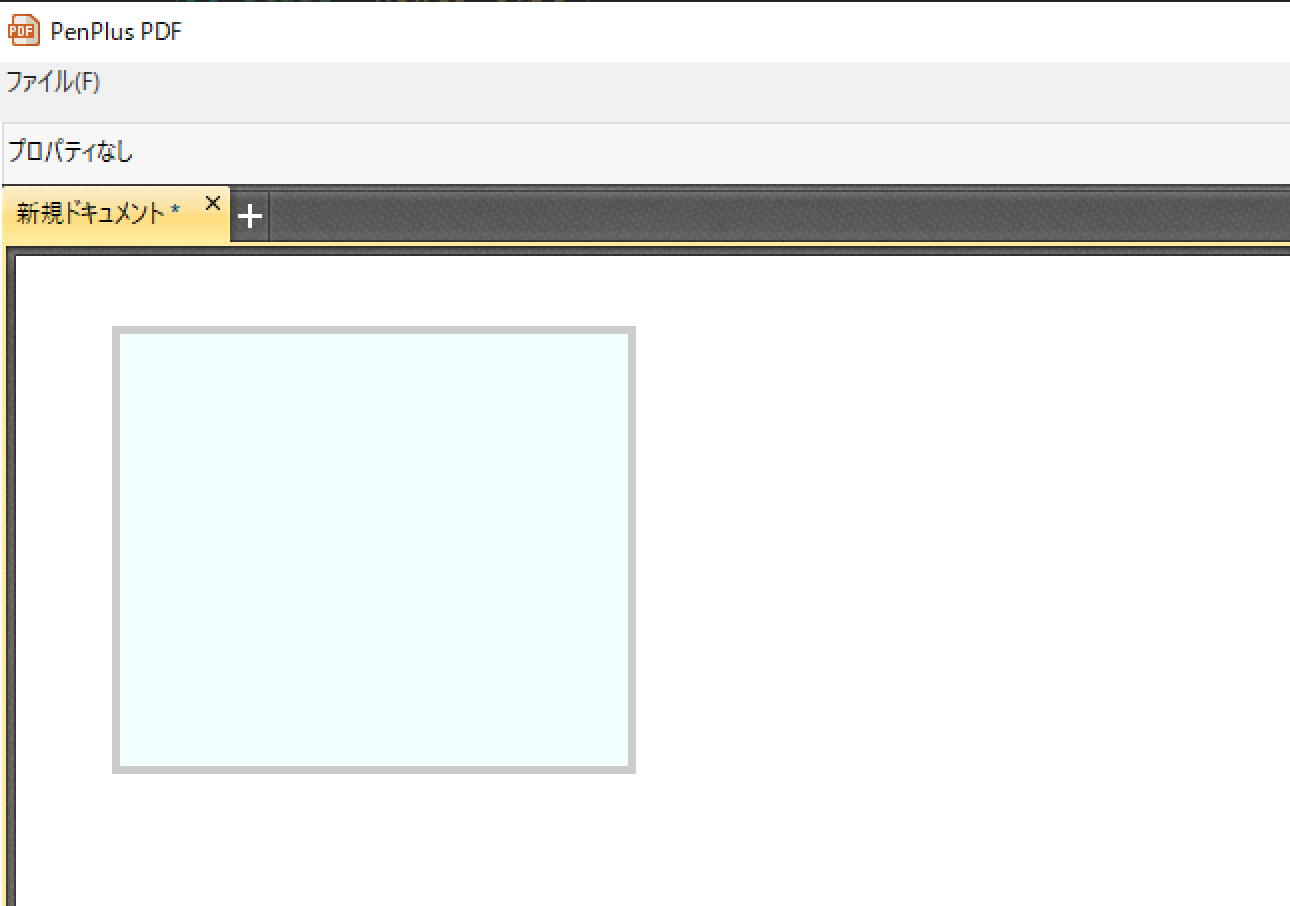
Contact Us
商品に関するご質問、OEMのご相談・無料トライアルのお申し込みなど、お気軽にお問い合わせください。


